En este video veremos paso a paso cómo configurar una dirección IP pública en el sistema operativo Ubuntu Server 22.04 LTS.
Lo primero que haremos es entrar a nuestro servidor mediante SSH, una vez dentro les recomiendo instalar el paquete net-tools en caso de que no cuenten con él, se puede instalar mediante el siguiente instrucción:
sudo apt-get install net-tools
El siguiente paso será fijarnos en el nombre de nuestra interfaz de red y nuestra configuración actual de red mediante el comando:
ifconfig
Y para ver cuál es la dirección de nuestro gateway o router si es que estamos conectados a uno y tenemos una dirección IP recibida mediante DHCP, podemos ejecutar el siguiente comando:
route -n
Ahora ya sabiendo cuál es la dirección IP estática que necesitamos ponerle a nuestro servidor y la dirección IP de nuestro router o gateway, procedemos a entrar a la siguiente ruta /etc/netplan
cd /etc/netplan
En este directorio probablemente encuentren un archivo con extensión yaml con la configuración actual de red, en caso contrario se puede crear uno con el nombre que gusten y utilizando la extensión yaml.
En este ejemplo voy a asignarle a mi servidor la dirección IP 192.168.0.79 y mi router tiene la IP 192.168.0.1, una vez creado o abierto nuestro archivo de configuración ponemos la siguiente configuración.
network:
ethernets:
enp0s3:
addresses:
- 192.168.0.79/24
dhcp4: false
routes:
- to: default
via: 192.168.0.1
nameservers:
addresses:
- 192.168.0.1
- 8.8.8.8
version: 2
Es muy importante respetar la identación escribiendo las directivas y sin utilizar la tecla TAB si no mas bien espacios en blanco, ya que en ocasiones puede ocasionar errores al aplicar los cambios de nuestro archivo de configuración.
Después de esto guardamos el archivo y ejecutamos el siguiente comando para aplicar los cambios:
sudo netplan apply
Si todo se hizo correctamente no debería aparecer ningún error, en caso contrario revisar lo que dice el error y corregirlo.
Una vez el hecho el cambio de dirección IP, si estábamos conectados por SSH perderemos la sesión y ya deberíamos poder conectarnos nuevamente pero ahora con nuestra nueva dirección IP.


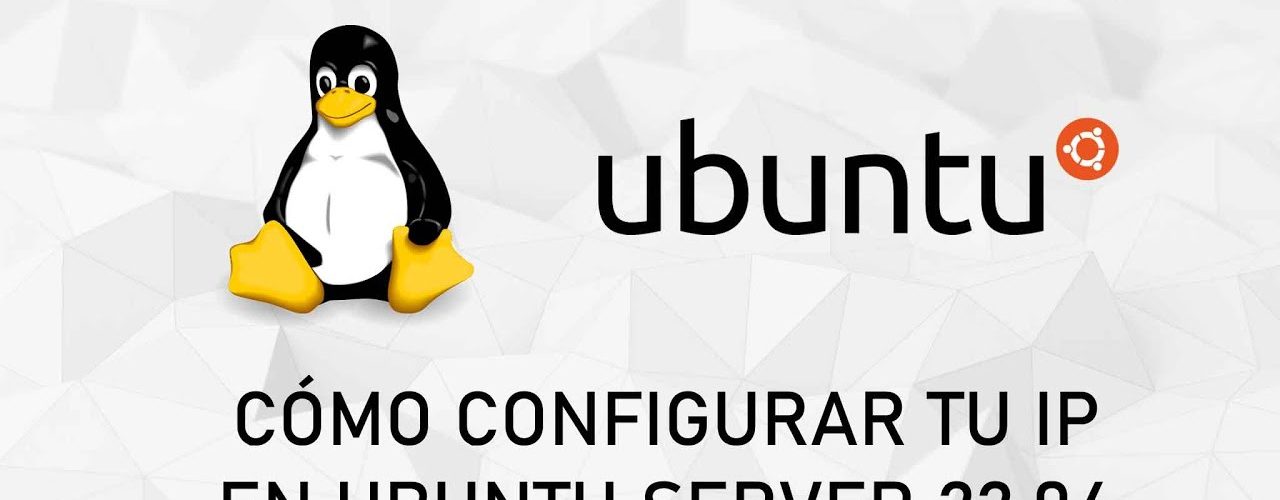



Hola. Gracias por el tutorial.
Tengo una Raspberry Pi con Ubuntu server, conectada por ethernet. Cuando quiero entrar desde otra computadora en la red local, no lo puedo hacer por ethernet, pero si por wifi, así que cada vez que quiero hacer uso del servidor, la máquina cliente la tengo que conectar por wifi, ¿cómo puedo arreglar esto, para que pueda acceder igualmente por ethernet o wifi en los clientes y el servidor siempre por ethernet?
Saludos.
¿Tu red wifi y la red ethernet es la misma red local? si es así ¿en la configuración de cada red notas alguna diferencia entre una y otra utilizando el comando ifconfig? ¿cómo conectas con el servidor a través de SSH?